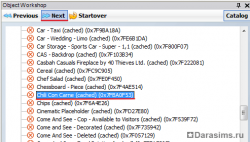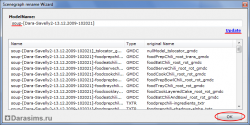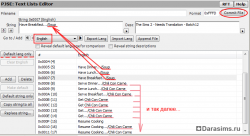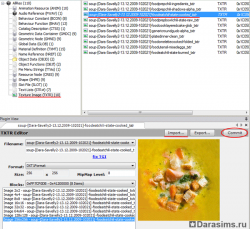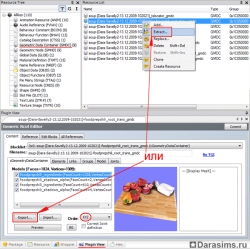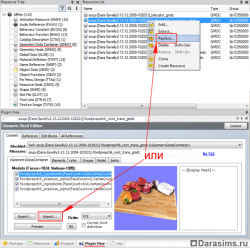Создание новой еды
 В этом туториале я расскажу, как от начала до конца создать полностью новую еду в the Sims 2, включающую в себя как перекраску объекта, так и создание новых мешей еды. Для начала, желательно изучить туториал по созданию новых объектов, поскольку используемые здесь шаги наполовину будут затрагивать действия, описанные в создании объектов и углубляться в данном туториале в них я особо не буду.
В этом туториале я расскажу, как от начала до конца создать полностью новую еду в the Sims 2, включающую в себя как перекраску объекта, так и создание новых мешей еды. Для начала, желательно изучить туториал по созданию новых объектов, поскольку используемые здесь шаги наполовину будут затрагивать действия, описанные в создании объектов и углубляться в данном туториале в них я особо не буду.
Нам понадобятся:
- SimPE
- любой графический редактор, желательно Photoshop
если вы также будете менять и меш, то еще понадобится:
- любой 3d редактор, которым вы умеете пользоваться
1. Клонирование игровой еды.
Запустим наш SimPE, перейдем во вкладку Object Workshop и нажмем Start. Некоторое время программа будет сканировать все игровые предметы, после чего появится список доступных объектов. Нам нужен раздел Unknown (Неизвестное). К сожалению, еду придется искать в списке с множеством других разнообразных объектов. К тому же, если вы не готовили еще ни разу еду в игре, иконок у нее может и не быть. Но вы можете найти их по имени.
При клонировании еды, выбирайте ту, которая максимально подойдет к вашей по способу приготовления и внешнему виду. Клонировать индейку, чтобы переделать ее в суп – нелогично. Для супа, конечно же, лучше клонировать что-нибудь вроде "Чили кон-карне" и перекрашивать содержимое тарелки. И быстрее и целесообразнее.
Итак, раз уж мы заговорили о супе, давайте клонируем Чили кон-карне и попытаемся переделать его в суп. Выбираем блюдо, нажимаем Next, затем выбираем Clone и жмем Start. В появившемся окне замените начальное имя блюда на желаемое, нажмите Update и сохраните пакадж сразу с новым именем в папку Download.
2. Получение уникальных GUID'ов.
Первое что нам нужно сделать, это дать новой еде уникальный GUID. Для тех, кто не знаком с созданием объектов – это номер, который делает объект уникальным. Если мы не зададим нашему объекту новый GUID, он заменит в игре еду, с которой мы его клонировали, а нам этого не нужно.
Для того чтобы задать новый GUID, заходим в ресурс Object Data (OBJD), правее в списке ресурсов у нас должно быть две строки Food и Food Menu. Откроем первую и зададим для нее новый GUID с помощью вкладки Plugin View и кнопки get GUID, затем нажмем Update и сделаем Commit.
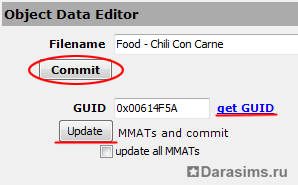
Повторим операцию для строки Food Menu, после чего скопируем в блокнот оба GUID'a – для Food и Food Menu (у меня это 0x00614F5A и 0x00614F5B).
Теперь зайдем в ресурс Behaviour Function (BHAV). Внутри будет множество строк. Для начала найдите CT - Factory - Food и откройте ее.
Во вкладке Plugin View справа вы увидите таблицу из цифр под названием Operands. В первые верхние 4 ячейки нам нужно ввести наш GUID (полученный в строке Food) в обратном порядке. То есть, наш GUID для Food – 0x00614F5A, значит, в обратном направлении это будет выглядеть следующим образом: 5A 4F 61 00 (первое значение "0х" нам не нужно). Введите перевернутый GUID в первые 4 ячейки и сделайте Commit File.
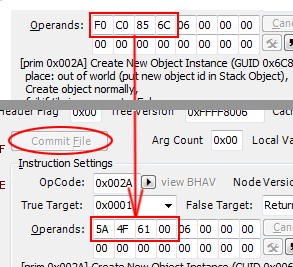
Теперь найдите в списке строку CT - GUID - Menu и опять нам нужно заменить первые 4 ячейки, но теперь уже на второй GUID, полученный для Food Menu. У нас это – 0x00614F5B, значит, вписываем 5B 4F 61 00 и снова делаем Commit File. Можете сохранить пакадж.
3. Изменение названия блюда в меню холодильника.
Теперь нам нужно зайти в ресурс Text Lists (STR#) и в списке выбрать строку [Text Lists] - в данном файле хранятся названия функций меню при выборе блюд в холодильнике. Как видите, у нас осталось название от клонированного блюда Чили кон-карне. Нам нужно везде заменить название Чили кон-карне на название вашего блюда, в моем случае – Суп.
Конечно, желательно было бы заменить менюшки на всех языках (поскольку качать объекты могут и люди с другой языковой версией игры), но это нереально. Поэтому я правлю только русский и английский язык. Но есть еще один вариант, можно поставить по умолчанию для всех версий английский язык с помощью выбора английского языка и кнопки Default lang only. Тогда в холодильнике ваша еда должна отображаться на английском для любого языка.
Когда закончите менять названия, нажмите Commit File и сохранитесь.
На этом этапе мы получили полностью уникальное работоспособное с технической точки зрения блюдо. Осталось поменять текстуру и меш по желанию.
4. Замена текстур.
Среди элементов блюда у нас всегда имеются: посуда, ингредиенты из холодильника, блюда в стадии готовки и готовое блюдо двух видов - хорошее и сгоревшее.
Перекрашивать можно любые из них, все их текстуры хранятся в ресурсе Texture Image (TXTR), я ограничусь перекраской супа в обычном состоянии и сгоревшем, а также, заменю один из этапов готовки на свою текстуру и перекрашу посуду.
Примечание. Между прочим, еда поддерживает рельеф, то есть к нашему блюду всегда можно добавить бамп-карту, если пожелаете. Подробнее о рельефе - читайте туториал про TXMT-ресурсы и свойства материалов.
Итак, я нашла клипарт супа в Интернете и сейчас подредактирую ее так, чтоб она подходила к нашему мешу.
Оригинальный размер 256х256 пикс.

Откроем Texture Image (TXTR) и найдем там текстуру нашего чили кон-карне, она будет называться примерно ...state-cooked_txtr. Импортируем туда нашу новую текстуру (советую пользоваться плагином nVidia и функцией Build DXT) и сделаем Commit.
Теперь сделаем текстуру для сгоревшего блюда (будет называться примерно state-burned_txtr) и повторим вышеописанные действия для необходимых этапов.
Когда вы закончите, результат можно будет проверить в превью, для этого зайдите в Geometric Data Container (GMDC) и найдите там строку с мешем вашего блюда, если не можете разобраться, пролистайте все варианты и покрутите их в превью. Обычно это плоскость или конус, остальные меши это посуда, ингредиенты и разделочная доска.
Если вы довольны результатом, то на этом можно закончить. Если же вы хотите поменять меш посуды или самого блюда и его ингредиентов, то перейдем к последнему и самому сложному этапу создания еды.
5. Изменение мешей блюда.
Для редактирования мешей еды мы должны использовать формат, сохраняющий привязки, для 3ds Max это формат .smd, для Milkshape это формат unimesh, те же форматы, которые мы используем для редактирования мешей одежды.
Чтобы экспортировать нужный меш из пакаджа, зайдите в дерево ресурсов (Resource Tree), в списке ресурсов чуть правее вы увидите множество строк. Нажимая на каждую и включая Preview, вы увидите какие меши находятся внутри каждого ресурса. Найдите нужный вам, в котором есть ингредиенты для готовки, или же само блюдо, которое вы хотите изменить. Для экспорта в Milkshape в формате Unimesh, нажмите на строку в списке ресурсов правой кнопкой мыши и выберите Extract, для экспорта в 3ds Max в формате smd убедитесь, что стоят координаты XYZ и выберите кнопку Export.
Я не буду углубляться в способы моделирования, уроки по Milkshape, 3ds Max или другим 3D редакторам вы можете найти в справочниках и интернете.
Не забывайте только, что в привязках сохраняется информация о материале, если вы ее потеряете, вы не сможете добавлять в еду рельеф (бамп-карту).
Как сохранить привязку материала в 3ds Max, вы можете прочитать в туториале по TXMT-ресурсам в пункте
V. Рельеф (3. Как сохранить рельеф в пользовательском меше).
Когда ваш новый меш будет готов, импортируем его обратно в SimPE тем же методом.
Выбираем Replace и заменяем на новый сохраненный меш, если вы работали с форматом Unimesh. Всплывет окно с вопросом заменить ли ресурс, отвечаете ОК.
Если вы работали с форматом .smd, то для импорта нового меша выбираете кнопку Import и также делаете замену с помощью опции Replace.
Затем сделайте Commit и сохраните пакадж. Ваша еда должна появиться в игре с новым отредактированным мешем.
- SimPE
- любой графический редактор, желательно Photoshop
если вы также будете менять и меш, то еще понадобится:
- любой 3d редактор, которым вы умеете пользоваться
1. Клонирование игровой еды.
Запустим наш SimPE, перейдем во вкладку Object Workshop и нажмем Start. Некоторое время программа будет сканировать все игровые предметы, после чего появится список доступных объектов. Нам нужен раздел Unknown (Неизвестное). К сожалению, еду придется искать в списке с множеством других разнообразных объектов. К тому же, если вы не готовили еще ни разу еду в игре, иконок у нее может и не быть. Но вы можете найти их по имени.
При клонировании еды, выбирайте ту, которая максимально подойдет к вашей по способу приготовления и внешнему виду. Клонировать индейку, чтобы переделать ее в суп – нелогично. Для супа, конечно же, лучше клонировать что-нибудь вроде "Чили кон-карне" и перекрашивать содержимое тарелки. И быстрее и целесообразнее.
Итак, раз уж мы заговорили о супе, давайте клонируем Чили кон-карне и попытаемся переделать его в суп. Выбираем блюдо, нажимаем Next, затем выбираем Clone и жмем Start. В появившемся окне замените начальное имя блюда на желаемое, нажмите Update и сохраните пакадж сразу с новым именем в папку Download.
2. Получение уникальных GUID'ов.
Первое что нам нужно сделать, это дать новой еде уникальный GUID. Для тех, кто не знаком с созданием объектов – это номер, который делает объект уникальным. Если мы не зададим нашему объекту новый GUID, он заменит в игре еду, с которой мы его клонировали, а нам этого не нужно.
Для того чтобы задать новый GUID, заходим в ресурс Object Data (OBJD), правее в списке ресурсов у нас должно быть две строки Food и Food Menu. Откроем первую и зададим для нее новый GUID с помощью вкладки Plugin View и кнопки get GUID, затем нажмем Update и сделаем Commit.
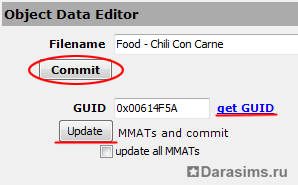
Повторим операцию для строки Food Menu, после чего скопируем в блокнот оба GUID'a – для Food и Food Menu (у меня это 0x00614F5A и 0x00614F5B).
Теперь зайдем в ресурс Behaviour Function (BHAV). Внутри будет множество строк. Для начала найдите CT - Factory - Food и откройте ее.
Во вкладке Plugin View справа вы увидите таблицу из цифр под названием Operands. В первые верхние 4 ячейки нам нужно ввести наш GUID (полученный в строке Food) в обратном порядке. То есть, наш GUID для Food – 0x00614F5A, значит, в обратном направлении это будет выглядеть следующим образом: 5A 4F 61 00 (первое значение "0х" нам не нужно). Введите перевернутый GUID в первые 4 ячейки и сделайте Commit File.
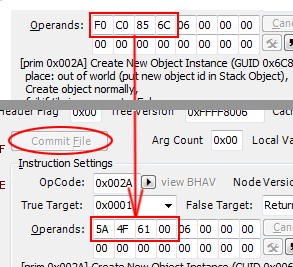
Теперь найдите в списке строку CT - GUID - Menu и опять нам нужно заменить первые 4 ячейки, но теперь уже на второй GUID, полученный для Food Menu. У нас это – 0x00614F5B, значит, вписываем 5B 4F 61 00 и снова делаем Commit File. Можете сохранить пакадж.
3. Изменение названия блюда в меню холодильника.
Теперь нам нужно зайти в ресурс Text Lists (STR#) и в списке выбрать строку [Text Lists] - в данном файле хранятся названия функций меню при выборе блюд в холодильнике. Как видите, у нас осталось название от клонированного блюда Чили кон-карне. Нам нужно везде заменить название Чили кон-карне на название вашего блюда, в моем случае – Суп.
Конечно, желательно было бы заменить менюшки на всех языках (поскольку качать объекты могут и люди с другой языковой версией игры), но это нереально. Поэтому я правлю только русский и английский язык. Но есть еще один вариант, можно поставить по умолчанию для всех версий английский язык с помощью выбора английского языка и кнопки Default lang only. Тогда в холодильнике ваша еда должна отображаться на английском для любого языка.
Когда закончите менять названия, нажмите Commit File и сохранитесь.
На этом этапе мы получили полностью уникальное работоспособное с технической точки зрения блюдо. Осталось поменять текстуру и меш по желанию.
4. Замена текстур.
Среди элементов блюда у нас всегда имеются: посуда, ингредиенты из холодильника, блюда в стадии готовки и готовое блюдо двух видов - хорошее и сгоревшее.
Перекрашивать можно любые из них, все их текстуры хранятся в ресурсе Texture Image (TXTR), я ограничусь перекраской супа в обычном состоянии и сгоревшем, а также, заменю один из этапов готовки на свою текстуру и перекрашу посуду.
Примечание. Между прочим, еда поддерживает рельеф, то есть к нашему блюду всегда можно добавить бамп-карту, если пожелаете. Подробнее о рельефе - читайте туториал про TXMT-ресурсы и свойства материалов.
Итак, я нашла клипарт супа в Интернете и сейчас подредактирую ее так, чтоб она подходила к нашему мешу.
Оригинальный размер 256х256 пикс.

Откроем Texture Image (TXTR) и найдем там текстуру нашего чили кон-карне, она будет называться примерно ...state-cooked_txtr. Импортируем туда нашу новую текстуру (советую пользоваться плагином nVidia и функцией Build DXT) и сделаем Commit.
Теперь сделаем текстуру для сгоревшего блюда (будет называться примерно state-burned_txtr) и повторим вышеописанные действия для необходимых этапов.
Когда вы закончите, результат можно будет проверить в превью, для этого зайдите в Geometric Data Container (GMDC) и найдите там строку с мешем вашего блюда, если не можете разобраться, пролистайте все варианты и покрутите их в превью. Обычно это плоскость или конус, остальные меши это посуда, ингредиенты и разделочная доска.
Если вы довольны результатом, то на этом можно закончить. Если же вы хотите поменять меш посуды или самого блюда и его ингредиентов, то перейдем к последнему и самому сложному этапу создания еды.
5. Изменение мешей блюда.
Для редактирования мешей еды мы должны использовать формат, сохраняющий привязки, для 3ds Max это формат .smd, для Milkshape это формат unimesh, те же форматы, которые мы используем для редактирования мешей одежды.
Чтобы экспортировать нужный меш из пакаджа, зайдите в дерево ресурсов (Resource Tree), в списке ресурсов чуть правее вы увидите множество строк. Нажимая на каждую и включая Preview, вы увидите какие меши находятся внутри каждого ресурса. Найдите нужный вам, в котором есть ингредиенты для готовки, или же само блюдо, которое вы хотите изменить. Для экспорта в Milkshape в формате Unimesh, нажмите на строку в списке ресурсов правой кнопкой мыши и выберите Extract, для экспорта в 3ds Max в формате smd убедитесь, что стоят координаты XYZ и выберите кнопку Export.
Я не буду углубляться в способы моделирования, уроки по Milkshape, 3ds Max или другим 3D редакторам вы можете найти в справочниках и интернете.
Не забывайте только, что в привязках сохраняется информация о материале, если вы ее потеряете, вы не сможете добавлять в еду рельеф (бамп-карту).
Как сохранить привязку материала в 3ds Max, вы можете прочитать в туториале по TXMT-ресурсам в пункте
V. Рельеф (3. Как сохранить рельеф в пользовательском меше).
Когда ваш новый меш будет готов, импортируем его обратно в SimPE тем же методом.
Выбираем Replace и заменяем на новый сохраненный меш, если вы работали с форматом Unimesh. Всплывет окно с вопросом заменить ли ресурс, отвечаете ОК.
Если вы работали с форматом .smd, то для импорта нового меша выбираете кнопку Import и также делаете замену с помощью опции Replace.
Затем сделайте Commit и сохраните пакадж. Ваша еда должна появиться в игре с новым отредактированным мешем.
Другие новости по теме:
Последние статьи
- Событие «Зов природы» и деревянный дворец в Симс 4
- Мудлеты из комплекта «The Sims 4 Ни пылинки»
- Событие «Привет из прошлого» и коллекция упаковок молока в Симс 4
- Обзор дополнения «The Sims 4 Жизнь и смерть» на основе стрима
- Мудлеты из игрового набора «The Sims 4 Star Wars: Путешествие на Батуу»
- Обзор комплекта «Симс 4 Уютное кафе»
- Обзор дополнения «The Sims 4 Стрелы Купидона» на основе стрима
- Обзор города Сан-Секвойя из «The Sims 4 Жизненный путь»
- ReShade для Sims 4: Cinematic Depth Of Field
- Карта Мунвуд Милла с предметами коллекционирования
Последние скриншоты
Последнее видео